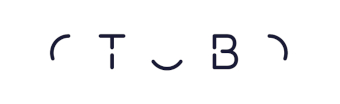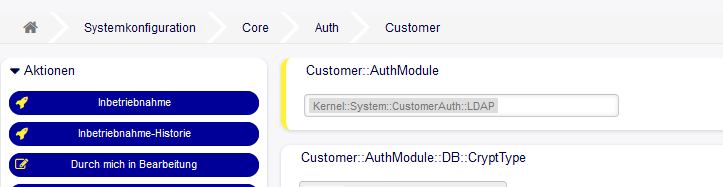Schlagwörter: LDAP Kunden
-
AutorBeiträge
-
-
20. Oktober 2022 um 17:13 Uhr - Views: 731 #14097
Hallo,
ich schon wieder :)
Ich bin gerade dabei unsere Otobo Installation ans AD anzubinden. Das klappt aber nicht so ganz. Die Authentifizierung gegen das AD scheint zu funktionieren aber es erscheint bei der Anmeldung der Fehler:
Authentifizierung erfolgreich, aber im Kunden Backend wurde kein Kunden Eintrag gefunden. Bitte kontaktieren Sie Ihren Administrator.
Laut meinen Recherchen sollte der Benutzer bei der ersten Anmeldung angelegt werden. Das tut er aber nicht. Ich habe die LDAP Anbindung über die Weboberfläche eingerichtet. Hab ich noch was vergessen?
Ich bedanke mich im Vorraus :)
-
21. Oktober 2022 um 12:02 Uhr #14101
Hallo,
ggf. ist nur das Customer::AuthModule konfiguriert, aber noch nicht das Module => ‚Kernel::System::CustomerUser::LDAP‘,
siehe Kernel/Config/Defaults.pm
Viele Grüße
-
21. Oktober 2022 um 13:00 Uhr #14102
Ich habe das hier konfiguriert und die Auth. gegen das AD funktioniert ja. Nur kommt dann halt die im Eingangspost genannte Meldung.

-
25. Oktober 2022 um 8:11 Uhr #14116
Hi,
also wie bei OTRS auch, kann man in der Config.pm die LDAP-Konfiguration hinein kopieren:
## ===== LDAP === #
# $Self->{CustomerUser1} = {
# Name => ‚Bezeichnun des LDAP‘,
# Module => ‚Kernel::System::CustomerUser::LDAP‘,
# Params => {#User NameDesServers
# Host => ‚IP oder FQDN‘,
# BaseDN => ‚ou=OgarnizationUnitmusshierhin,dc=serveroderdomain,dc=irgendwas,dc=de‘,
# SSCOPE => ’sub‘,
# UserDN => ‚cn=domain,dc=serveroderdomain,dc=irgendwas,dc=de‘,
# UserPw => ‚SuperSecretPasswort‘,
# AlwaysFilter => ‚(description=*@yourdomain.com)‘,
# AlwaysFilter => ‚(mail=*.*@*)‘,
# UserSuffix => ‚(*.*@*)‘,
# SourceCharset => ‚utf-8‘,
# DestCharset => ‚utf-8‘,
# Die => 0,
# Params => {
# port => 389,
# timeout => 120,
# async => 0,
# version => 3,# },
# },#### Für die Suche, hier den Wert „sn -Nachname, givenName -Vorname, oder mail -Email“ ändern.
# CustomerKey => ‚Attribut1′,
# customer ## CustomerID => [’sn‘],
#### Dies hier wird in der Email-Adressleiste angezeigt
# CustomerUserListFields => [‚Attribut3′,’Attribut2′,’Attribut1‘],
# CustomerUserSearchFields => [‚Attribut1′,’Attribut3′,’Attribut2‘],
# CustomerUserSearchPrefix => “,
# CustomerUserSearchSuffix => ‚*‘,
# CustomerUserSearchListLimit => 250,
# CustomerUserPostMasterSearchFields => [‚Attribut1‘],
# CustomerUserNameFields => [‚givenName‘, ‚Attribut2‘],
# show now own tickets in customer panel, CompanyTickets
# CustomerUserExcludePrimaryCustomerID => 0,
# add a ldap filter for valid users (expert setting)
# CustomerUserValidFilter => ‚(!(description=gesperrt))‘,
# admin can’t change customer preferences
# AdminSetPreferences => 1,
# CustomerCompanySupport => 1,
# # cache time to live in sec. – cache any ldap queries
# CacheTTL => 0,
# Map => [
# note: Login, Email and CustomerID needed!
# var, frontend, storage, shown (1=always,2=lite), required, storage-type, http-link, readonly
# [ ’sn‘, ‚Firstname‘, ‚UserEmail‘, 1, 1, ‚var‘, “, 0 ],
# [ ‚UserLastname‘, ‚Lastname‘, ’sn‘, 1, 1, ‚var‘, “, 0 ],
# [ ‚UserLogin‘, ‚Username‘, ‚mail‘, 1, 1, ‚var‘, “, 0 ],
# [ ‚UserEmail‘, ‚Email‘, ‚Kommentar‘, 1, 1, ‚var‘, “, 0 ],
# [ ‚UserCustomerID‘, ‚CustomerID‘, ‚mail‘, 0, 1, ‚var‘, “, 0 ],
# [ ‚UserCustomerIDs‘, ‚CustomerIDs‘, ’second_customer_ids‘, 1, 0, ‚var‘, “, 0 ],
≈# [ ‚UserPhone‘, ‚Phone‘, ‚telephonenumber‘, 1, 0, ‚var‘, “, 0 ],
# [ ‚UserAddress‘, ‚Address‘, ’st‘, 1, 0, ‚var‘, “, 0 ],
# [ ‚UserComment‘, ‚Comment‘, ‚Kommentar‘, 1, 0, ‚var‘, “, 0 ],# ],
# };Die Challenge hier ist einfach die richtigen Werte einzutragen und wenn man sich mit LDAP nicht gut auskennt, sollte man sich da HIlfe holfen, da OTOBO sonst Fehler ausgibt im Systemlog.
Vorsichtig anwenden bitte und immer die Config.pm vor Veränderungen backupen.
-
26. Oktober 2022 um 14:23 Uhr #14143
Hallo, danke für die bisherigen Antworten aber ich habe das Gefühl das mein Problem nicht verstanden wird. Die Authentifizierung gegen das AD funktioniert. Es werden die User im Backend aber nicht angelegt. Klar könnte ich jetzt in der config.pm noch die LDAP Konfig reinschreiben. Aber ich denke nicht dass das die Lösung ist.
Wo werden denn die entsprechenden Einträge hinterlegt wenn ich die LDAP Konfig über die Weboberfläche im Bereich Admin mache? In die Config.pm werden sie jedenfalls nicht geschrieben.
Gruß
-
26. Oktober 2022 um 14:32 Uhr #14144
Hallo Thomas,
doch das ist die Lösung. Du hast bisher lediglich die Authentifizierung eingerichtet, bei OTOBO ist das aber zweigeteilt. Einmal musst Du die Auth einrichten und zusätzlich noch die Kundendaten konfigurieren. Das ist so der Fall, da man häufig mehrere Backends und Kundendatenbanken verwenden möchte.
Also aus der Datei /opt/otobo/Kernel/Config/Defaults.pm die Konfiguration kopieren (das was Andreas oben schon geschrieben hat) und in der Datei /opt/otobo/Kernel/Config.pm einfügen und konfigurieren.
Danach klappt das.
Schöne Grüße,
Stefan
Team OTOBO -
27. Oktober 2022 um 11:06 Uhr #14156
Ok, danke. Ich habe es jetzt hinbekommen. Im Kundenbackend sind jetzt aber jede Menge Nutzer die Sonderzeichen im Namen haben. Kann man das noch anpassen? Direkt den User bearbeiten geht ja nicht.
-
27. Oktober 2022 um 17:05 Uhr #14158
Sonderzeichen sind auch weg.
-
-
-
AutorBeiträge
- Das Thema „ LDAP Anbindung klappt nicht“ ist für neue Antworten geschlossen.